opțiunile browser-ul Opera, Computer ABC PRO100
In acest articol vom face cu setările browser-ului Opera. Adepții alte browsere ofera autentifica categoria browsere și acolo să caute informații corecte. Opera ta ar putea arata ca.
Sau nu. Vom personaliza alegerea ta. Să presupunem că Opera ta arata.
Nu vedeți bara de meniu și bara de instrumente. Faceți clic pe butonul cu pictograma Opera din colțul din stânga sus al browser-ului (click pe săgeata roșie). Și înainte de a completa meniul browserului Opera.
Puteți lucra cu acest meniu fără a schimba nimic, și toate pot fi personalizate pentru gustul tau. Dați clic pe penultimul paragraf din meniul Afișare și a obține acest tip de browser-ul.
În captura de ecran, am prezentat o bară de meniu care apare. Doriți să eliminați bara de meniu, mergeți la File și debifați Afișare meniu. Apoi faceți clic pe meniul Vizualizare file și selectați Toolbars - panoul principal. Obținem formularul de mai jos browser.
Și acum analizează fiecare buton care apare, sau aproape fiecare. Să începem cu bara de meniu. În primul rând, alegeți meniul File.
Du-te înainte, sau mai degrabă de jos meniul menyu.Punkt Deschideți vă permite să deschideți fișierul pe computer. Save as - a salva pagina dorită din browserul de pe computer. Seal - Cred că este clar că puteți imprima orice ai nevoie, dar dacă aveți o imprimantă conectată, desigur.
articole interesante Import și Export. Faceți clic pe ea și veți vedea un submeniu în care puteți vedea că puteți adăuga la marcaje Opera din alte browsere. Este necesar ca, atunci când decide. că Opera - browser-ul implicit. Există un punct de marcaje de import Opera în sine, este foarte necesară reinstalarea sistemului. Nu uitați să marcați acest lucru salvat ca un fișier pentru a le restaura după ce reinstalați. Este posibil de a exporta marcaje, astfel încât totul este convenabil.
Funcția De altfel deschisă. Save as. Imprimarea este disponibil din bara principală de instrumente.
Ne întoarcem la al doilea punct din meniul Edit. Faceți clic pe butonul și veți vedea un submeniu al elementului.
Găsiți aici punct interesant. Faceți clic pe cuvântul pentru a găsi, după deschiderea site-ului dorit. Găsiți caracteristică vă permite să găsiți rapid un cuvânt sau o expresie pe o pagină. În caseta de căutare, introduceți cuvântul sau expresia dorită și va fi afișat pe pagina.
Am scris în cuvântul de căutare „de calculator“, și după cum puteți vedea, a fost evidențiată în mai multe locuri. Puteți specifica căutarea este sensibilă la caz sau un cuvânt întreg (bifați în locul potrivit, la dreapta). Când căutarea este terminat, faceți clic pe Finish, caseta de căutare dispare.
Următorul punct de pe meniul Vizualizare. Să vedem ce este interesant.
În primul rând, Toolbars.
Încercați să eliminați bifă pentru fiecare element și a vedea ce sa schimbat în browser-ul dvs., sau invers, bifați bara laterală element. Veți obține acest tip de browser-ul.
Notă cele trei butoane din partea de jos a paginii, am subliniat, de asemenea într-o cutie roșie. Primul este responsabil pentru afișarea barei laterale. Ascundeți sau afișați bara laterală confortabil aici. Butonul din mijloc sub forma unui nor este responsabil pentru browser-ul de sincronizare. Această fereastră se va deschide pentru a vă dacă faceți clic pe acest buton.
Ce este sincronizarea și de ce este nevoie, am spus în articol despre browser-ul Google Chrome. Al treilea este de navigare knopochka- mai rapid pe conexiuni lente.
Uita-te pe butonul View meniu. Puteți experimenta cu scala și imagini, este posibil să se încarce pagina fără imagini, cu Internet lent este în valoare de a face. Și vom vedea ultimul paragraf - Instrumente de dezvoltare. Există o secțiune Plugin-uri, faceți clic pe ea și pagina cu un browser conectat plugin-uri, în cazul în care vă puteți gestiona aceste plugin-uri.
Următorul punct din meniul Marcaje. E totul clar, sper. Faci semne de carte și de a le gestiona. În cele din urmă, Instrumente elementul de meniu.
În instrumentul va lua în considerare extensiile. alte articole au fost deja sau sunt în bara laterală. Plasați cursorul pe extinderea și este selectat prelungire. deschide pagina cu extensii Opera (rasshireniya- acest browser add-on-uri care spori capacitățile sale). Pe aceasta pagina puteti selecta extensia dorită și instalați-l.
Luați în considerare browser-ul bara laterală. Împreună cu caracteristicile deja cunoscute, este o funcție de note.
Mai mult decât atât, puteți crea nu numai interesant, dar, de asemenea, dosarele de la aceste note. Sunt de acord, este convenabil să aibă la îndemână un notebook, și acolo puteți introduce orice doriți pe alte site-uri. Mi-a plăcut ceva, izolat, faceți clic-dreapta și selectați Copiere în notele din meniu.
Acest lucru este foarte similar cu extinderea Notă rapidă pentru browser-ul Google Chrome.
Și am să termin această poveste despre browser-ul Opera. probabil lipsește ceva, doar cere, vom investiga.
Vă recomandăm
- Browser-ul Mozilla Firefox bara de meniu

- extensie utilă pentru Google Chrome.
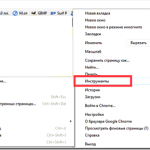
- O altă extensie utilă pentru Google Chrome din nou

- Mozilla Firefox Browser Setări

- Google Chrome Setări browser

- tipuri de browsere
